- Tác giả Jason Gerald [email protected].
- Public 2023-12-16 11:46.
- Sửa đổi lần cuối 2025-01-23 12:52.
Để đảo ngược cuộn chuột trên máy Mac, hãy nhấp vào biểu tượng Apple → nhấp vào "Tùy chọn hệ thống" → nhấp vào biểu tượng "Bàn di chuột" hoặc "Chuột" → nhấp vào hộp kiểm "Hướng cuộn: Tự nhiên" để bỏ chọn.
Bươc chân
Phương pháp 1/2: Sử dụng Bàn di chuột (Trackpad)
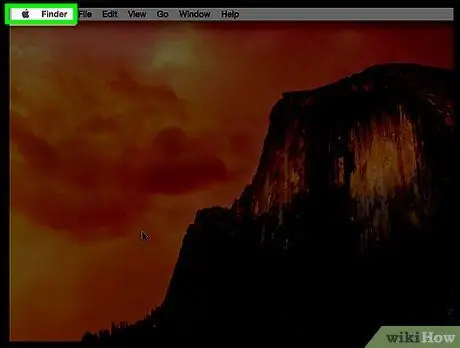
Bước 1. Nhấp vào biểu tượng Apple
Đó là logo Apple ở góc trên bên trái của thanh menu.
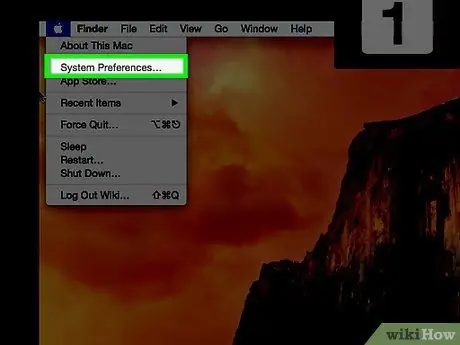
Bước 2. Nhấp vào Tùy chọn Hệ thống
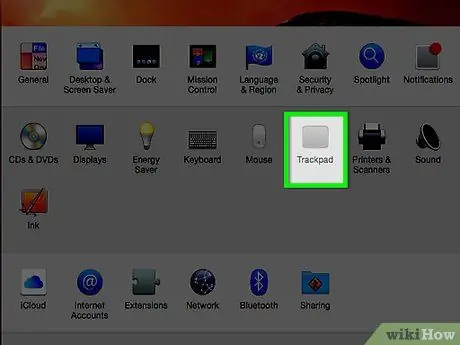
Bước 3. Nhấp vào biểu tượng "Bàn di chuột"
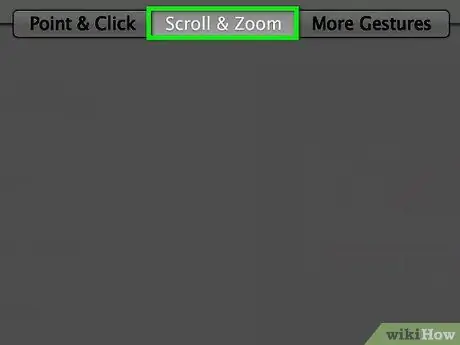
Bước 4. Nhấp vào Cuộn & Thu phóng
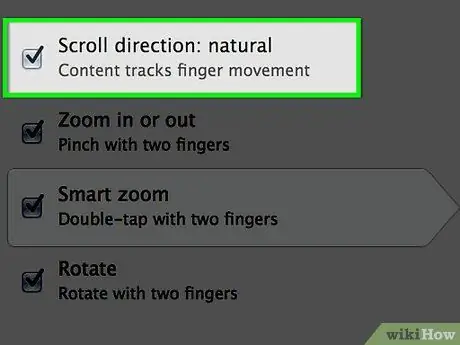
Bước 5. Nhấp vào hộp kiểm "Hướng cuộn tự nhiên" để bỏ chọn
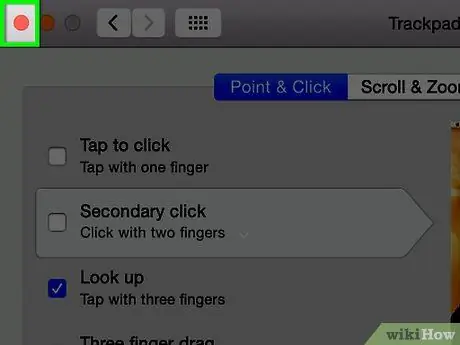
Bước 6. Nhấp vào nút "X" màu đỏ
Cài đặt cuộn chuột sẽ được lưu.
Phương pháp 2/2: Sử dụng Chuột (Mouse)
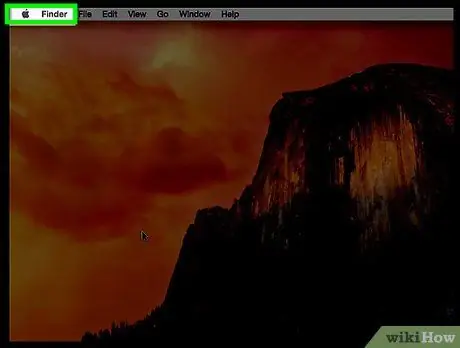
Bước 1. Nhấp vào biểu tượng Apple
Đó là logo Apple ở góc trên bên trái của thanh menu.
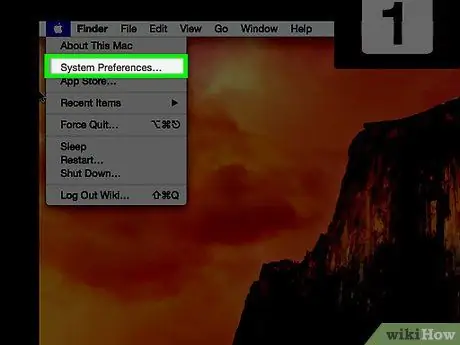
Bước 2. Nhấp vào Tùy chọn Hệ thống
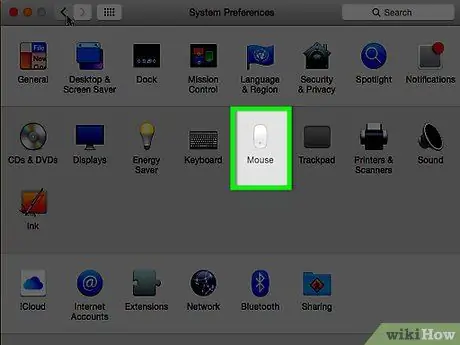
Bước 3. Nhấp vào biểu tượng "Chuột"
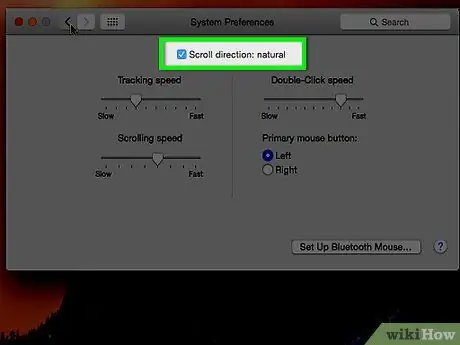
Bước 4. Nhấp vào hộp kiểm "Hướng cuộn tự nhiên" để bỏ chọn
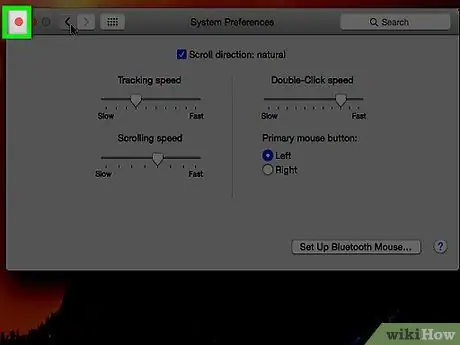
Bước 5. Nhấp vào nút "X" màu đỏ
Cài đặt cuộn chuột sẽ được lưu.






